overleaf guide
Overleaf 指南:30 分钟 LaTeX 入门
本文是对 Overleaf 提供的 Learn LaTeX in 30 minutes (30 分钟 LaTeX 入门指南)的中文翻译。
在这份指南中,我们希望给你关于 \LaTeXLATEX 的首个介绍。这份指南不需要你在之前有任何关于 \LaTeXLATEX 的知识,跟随这份指南你将完成你的第一份 \LaTeXLATEX 文档,并将对 \LaTeXLATEX 提供的一些基本功能有很好的了解。
大纲 [隐藏]
- 1 什么是 LaTeX
- 2 为什么要学习 LaTeX
- 3 编写你的第一段 LaTeX
- 4 文档的序言
- 5 添加标题、作者和日期
- 6 添加注释
- 7 加粗、斜体和下划线
- 8 添加图片
- 9 在 LaTeX 中创建列表
- 10 在 LaTeX 中添加数学表达式
- 11 基本格式
- 12 章节和分段
- 13 创建表格
- 14 添加目录
- 15 下载你完成了的文档
什么是 LaTeX
\LaTeXLATEX(发音为 LAY-tek 或 LAH-tek)是一个用于创建具有专业外观的文档的工具。它基于所见即所得的思想,这意味着写作者只需要关注文档的内容,而计算机负责将其格式化。用户不再需要像 Microsoft Word 或 LibreOffice Writer 中那样,在页面上用空格来控制格式,而是只需要输入纯文本,让 \LaTeXLATEX 处理剩下一切。
为什么要学习 LaTeX
\LaTeXLATEX 被广泛应用于科学文档、书籍以及许多其他出版物。它不仅可以创建精美的排版文档,而且还使得用户可以很快速地处理复杂的排版问题,比如输入数学公式、创建目录、管理引用、创建书目、保持布局一致等等。由于可用的开源软件包数量众多(稍后会详细介绍),因此 \LaTeXLATEX 有无限的可能性。这些软件包赋予了用户更多的能力,例如添加脚注,绘制原理图,创建表格等。
人们使用 \LaTeXLATEX 的最重要原因之一就是它分离了文档的内容与样式。这意味着你只需要编写文档的内容,我们就可以轻松更改其外观。同样,你也可以创建一个文档模板,用它来统一许多不同文档的外观,这样学术期刊可以创建投稿模板。这些模板具有预制的布局,只需要往里面添加内容即可。实际上,\LaTeXLATEX 有数百种模板,覆盖从简历到幻灯片的所有内容。
编写你的第一段 LaTeX
第一步是创建一个新的 \LaTeXLATEX 项目。你可以在自己的电脑上创建 .tex 文件,也可以 在 Overleaf 中启动新项目。让我们从最简单的示例开始:
\documentclass{article}
\begin{document}
First document. This is a simple example, with no
extra parameters or packages included.
\end{document}Copy

可以看到,\LaTeXLATEX 已经对文本进行了格式化(如,首行缩进)。下面我们仔细看一下上面这段代码每个部分的功能。
代码的第一行声明了文档的类型,称为 *类 (class)*。类控制文档的整体外观,不同类型的文档需要选择不同的类,比如,简历与论文需要不同的类。在这个例子中,类是 article,是最简单和最常见的 \LaTeXLATEX 类。其他类型的文档可能需要使用不同的类,例如 book 或 report。
然后,在 \begin {document} 和 \end {document} 这两个标记之间写入文档内容。这部分就是文档的 *主体 (body)*,你可以在此处开始编写和更改文本。要在 PDF 中查看更改的结果,必须首先编译文档。在 Overleaf 中只需单击 重新编译(Recompile)。还可以单击重新编译按钮旁边的小箭头,并将 “自动编译” 设置为 “开”,这样编辑文件时项目将会自动重新编译。
如果你使用的是文本编辑器,例如 gedit、emacs、vim、sublime、记事本等,就必须手动编译文档。编译文档的命令是 pdflatex <your document>。更多关于编译的信息请 参见此处。
如果你使用的是专用的 LaTeX 编辑器(例如 TeXmaker 或 TeXworks),也只需单击 “重新编译” 按钮。如果不确定位置在哪里,请查阅程序文档。
现在我们已经了解了如何向我们的文档中添加内容,下一步就是撰写标题。为此,我们必须讲一下文档的 序言 (preamble)
文档的序言
在上一个示例中,文本是在 \begin {document} 命令之后输入的。在这个命令之前 .tex 文件中的所有内容都称为 **序言 (preamble)**。在序言中,可以定义要编写的文档的类型,要编写的语言,要使用的包(稍后会详细介绍)和其他的元素。例如,普通文档的序言如下所示:
\documentclass[12pt, letterpaper]{article}
\usepackage[utf8]{inputenc}Copy
下面我们详细解释一下这两行的作用。
\documentclass[12pt, letterpaper]{article}如前所述,这条命令定义了文档的类型。跟上个示例不一样的是,方括号中还有两个参数,这些参数必须用逗号分隔。在这个示例中,这两个额外的参数分别设置字体大小(12pt)和纸张大小(letterpaper)。当然,可以使用其他字体大小(9pt,11pt,12pt 等等),但是如果未指定,则默认的字体大小为 10pt。纸张尺寸还可以设置为 a4paper 和 Legalpaper;更多有关 页面大小和边距 的信息,可以参阅这篇文章。
\usepackage[utf8]{inputenc}这行命令指定了文档的编码,可以省略或更改为其他编码,但建议使用 utf-8。除非特别需要其他编码,否则请将此行添加到序言中。
添加标题、作者和日期
要将标题、作者和日期添加到文档中,就必须 在序言中(不是文章的主体中)添加下面三行。它们是:
\title{First document}
这是文章的标题。
\author{Hubert Farnsworth}
在此处输入作者的姓名。
\thanks{funded by the Overleaf team}
在 author 命令的大括号里添加这条命令,可以添加上标和脚注。如果你需要在文章中感谢一个机构,这个功能将非常有用。
\date{February 2014}
你可以手动输入日期,或使用 \today 命令,以便在编译文档时自动更新日期。
现在,序言部分应该长这样:
\documentclass[12pt, letterpaper, twoside]{article}
\usepackage[utf8]{inputenc}
\title{First document}
\author{Hubert Farnsworth \thanks{funded by the Overleaf team}}
\date{February 2017}Copy
现在,你已经为文档指定了标题、作者和日期,现在可以使用 \maketitle 命令在文档上打印这些信息。这条命令应该写在文档 主体 (body) 中你想要打印标题的位置。
\begin{document}
\maketitle
We have now added a title, author and date to our first \LaTeX{} document!
\end{document}Copy
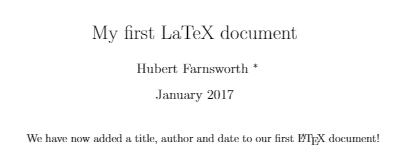
添加注释
与其他代码一样,注释是非常有用的。注释文本不会被打印,也不会以任何方式影响文档。在调试时,注释文本对于组织工作,做笔记或注释行 / 节很有用。要在 \LaTeXLATEX 中添加注释,只需在行首写一个%符号,如下所示:
\begin{document}
\maketitle
We have now added a title, author and date to our first \LaTeX{} document!
% This line here is a comment. It will not be printed in the document.
\end{document}Copy
加粗、斜体和下划线
现在让我们来看一些简单的格式化命令。
- 加粗:在 \LaTeXLATEX 中,加粗字体使用
\textbf{}命令。 - 斜体:在 \LaTeXLATEX 中,斜体使用
\textit{}命令。 - 下划线:在 \LaTeXLATEX 中,下划线使用
\underline{}命令。
下面是示例:
Some of the \textbf{greatest}
discoveries in \underline{science}
were made by \textbf{\textit{accident}}.Copy

另一个非常有用的命令是 \emph{...} 命令。 \emph 是强调文本命令,她完成的操作取决于上下文:在普通文本中,强调的文本是斜体,但是如果在斜体文本中使用,则将文字变为普通文本,请参见以下示例:
Some of the greatest \emph{discoveries}
in science
were made by accident.
\textit{Some of the greatest \emph{discoveries}
in science
were made by accident.}
\textbf{Some of the greatest \emph{discoveries}
in science
were made by accident.}Copy
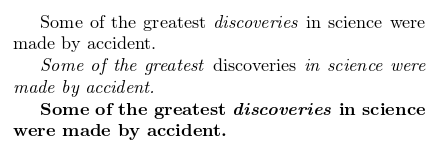
不过,有一些包(例如 Beamer),会改变 \emph 命令的作用。
添加图片
现在我们来看,如何向 \LaTeXLATEX 文档添加图片。在 Overleaf 中,你需要首先上传图片。
下面是一个如何添加图片的示例:
\documentclass{article}
\usepackage{graphicx}
\graphicspath{{images/} }
\begin{document}
The universe is immense and it seems to be homogeneous,
in a large scale, everywhere we look at.
\includegraphics{universe}
There's a picture of a galaxy above
\end{document}Copy
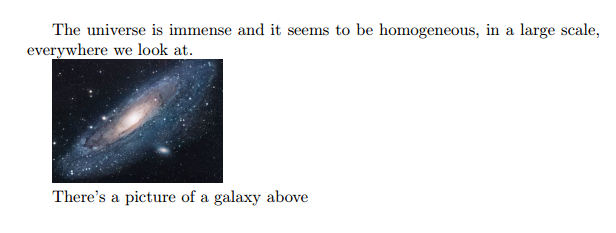
\LaTeXLATEX 本身不能管理图像,因此需要使用一个 *包 (package)*。包可用于更改 \LaTeXLATEX 文档的默认外观,或实现更多功能。在这个例子中,要实现在文档中添加图片,因此需要使用 graphicx 包。graphicx 包提供了新的命令 \includegraphics{...} 和 \graphicspath{...}。要使用 graphicx 软件包,要现在序言中添加:\usepackage{graphicx}
`\graphicspath
